Někdy se může stát, že se dostanete do situace, kdy se zdá, že je nemožné znovu získat přístup k vašemu vlastnímu zařízení s Androidem.
Typickým příkladem je nákup použitého telefonu, u kterého následně zjistíte, že se do něj nemůžete dostat. Další situací může být zapomenuté heslo pro odemknutí obrazovky a ztráta přihlašovacích údajů k účtu Google, které jsou nutné k ověření. Ačkoli se to nestává často, je dobré být připraven.
V tuto chvíli se může zdát, že odstranění zámku obrazovky Androidu a jeho zprovoznění je velmi náročné po technické stránce. Nicméně, není tomu tak. Alespoň ne s nástroji, které si představíme v tomto článku.
Díky těmto pomocníkům je proniknutí do vašeho zařízení téměř okamžité. Pokud vás to zaujalo, pojďme se na to podívat bez zbytečných okolků.
Tenorshare 4uKey
Ať už si nemůžete vzpomenout na svůj PIN, vzor nebo máte jakýkoli jiný problém se zamčenou obrazovkou, Tenorshare 4uKey je dostatečně výkonný, aby vám pomohl a poskytl okamžitý přístup.
Nedávno přidal skvělou novou funkci pro uživatele Samsung, která umožňuje obejít ověření Google a odstranit účet Samsung bez hesla.
Zaujala mě zejména funkce odstranění zámku hesla. Místo toho, aby se služba pustila do akce bez přípravy, nejprve vytvoří testovací profily, aby ověřila, zda je zařízení připraveno pro další postup. Tím se zamezí případným problémům, jako je zablokování zařízení.
Pokud si nevíte rady s odemknutím telefonu, můžete využít jejich návody, tipy a články dostupné přímo na domovské stránce. Tento nástroj funguje na systémech Windows i Mac a můžete si ho stáhnout zdarma pro začátek.
Pro úspěšné odemknutí zařízení Android pomocí 4uKey postupujte podle následujících kroků:
Krok 1: Najděte stažený program ve vašem počítači a spusťte ho.
Krok 2: Zobrazí se obrazovka s možnostmi. Vyberte si jednu z nich podle vaší konkrétní situace. Já zvolím „Odstranit zámek obrazovky“, protože to je to, co v tuto chvíli potřebuji.
Krok 3: Nyní připojte svůj telefon Android k počítači. Pokud vaše zařízení není rozpoznáno, vyzkoušejte jiné USB porty, restartujte nebo zařízení odpojte a znovu připojte.
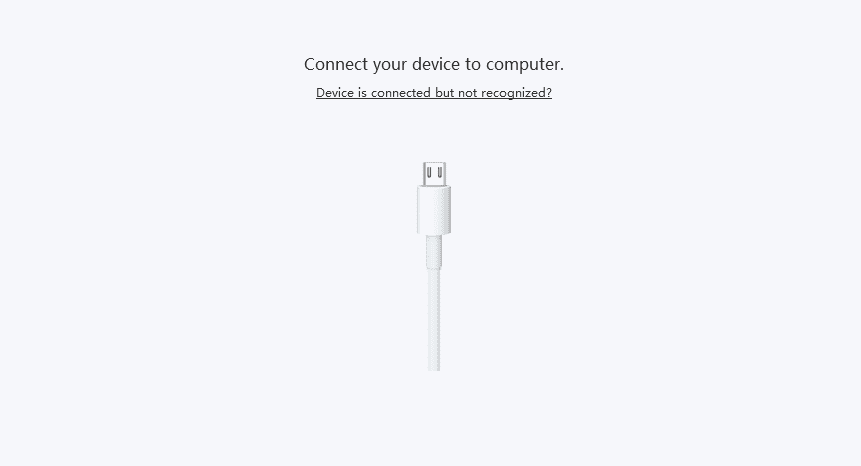
Krok 4: Měli byste vidět obrazovku podobnou této. Kliknutím na „Start“ a poté „Ano“ zahájíte odstranění zámku obrazovky. Mějte na paměti, že tímto krokem smažete všechna data v zařízení. Ujistěte se, že nepotřebujete žádné informace, které se v telefonu nacházejí.
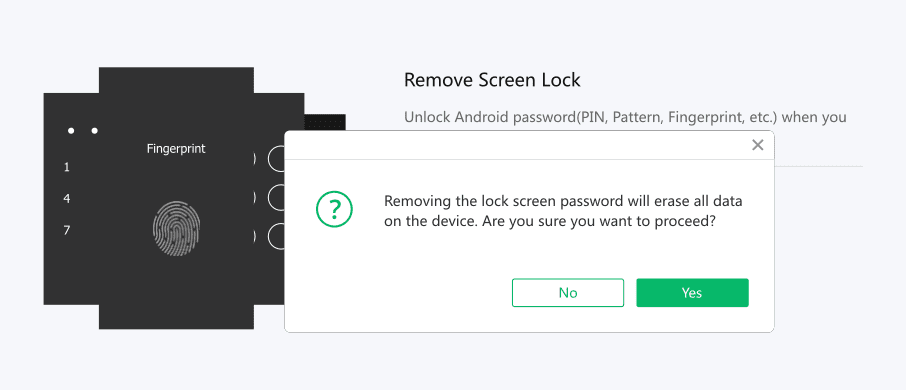
Krok 5: Jakmile proces odstranění dosáhne 100%, zobrazí se obrazovka, jako je tato.
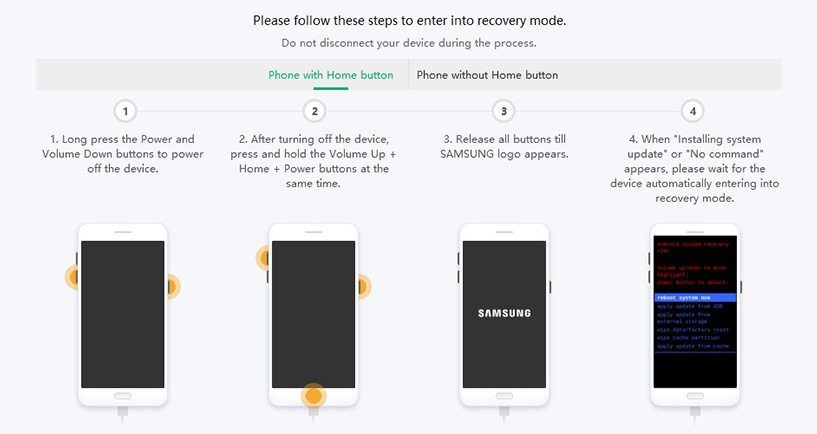
Krok 6: Nyní vás nástroj žádá, abyste uvedli svůj telefon Android do režimu obnovení. Postupujte podle pokynů uvedených na obrazovce.
Krok 7: Jakmile provedete všechny kroky na vašem zařízení, klikněte na „Další“ v softwaru 4uKey. Objeví se tato obrazovka.
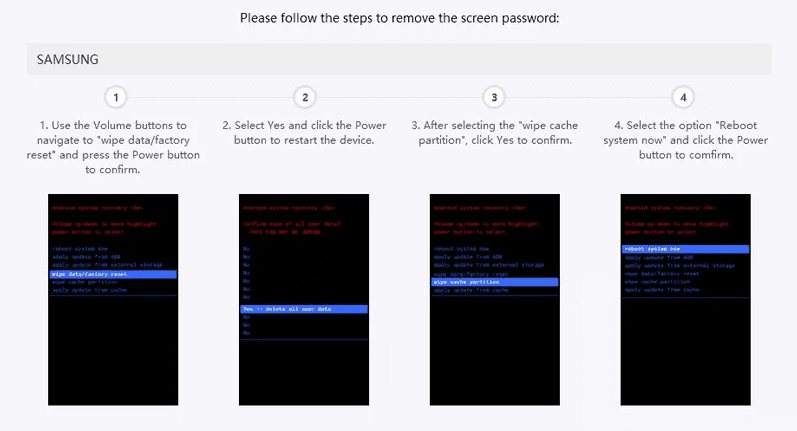
Krok 8: Toto jsou poslední kroky, které je třeba provést. Dokončete je a zámek obrazovky bude z vašeho zařízení odstraněn. Nakonec byste měli mít telefon, který je znovu dostupný a připravený k použití.
Pokud si stále nevíte rady s odemknutím telefonu, můžete využít jejich návody, tipy a články dostupné přímo na domovské stránce. Mají spoustu informací, které vám pomohou nejen s odstraněním zámku obrazovky. Najdete zde také specifické články, které vás provedou procesem odemknutí pro konkrétní telefony, jako jsou Samsung Galaxy S6, Huawei a LG.
Pro ilustraci jsem použil počítač s Windows, ale kroky jsou stejné i pro Mac, protože program podporuje oba systémy.
iToolab UnlockGo
iToolab UnlockGo pro Android je profesionální a uživatelsky přívětivý nástroj pro odstranění zámku obrazovky. Umožňuje rychle odstranit všechny typy zámků obrazovky, jako jsou PIN, heslo, vzor, rozpoznání obličeje a otisk prstu.
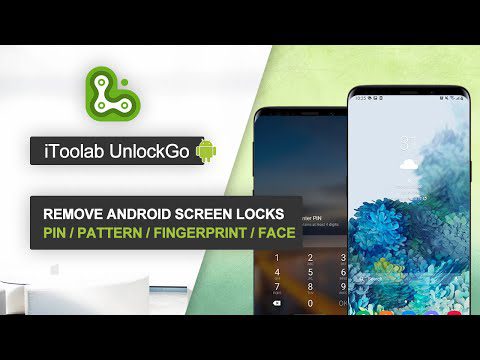
Dále vám umožňuje obejít zámky ověření účtu Samsung Google (FRP) a v současné době podporuje i Android 12. I pokud máte starší model nebo zastaralý operační systém, tento nástroj dokáže obejít zámky rychle a efektivně. Díky tomu je odemykání snadnější než kdy předtím, pouhými několika kliknutími odstraníte všechny zámky obrazovky a zámek Samsung FRP.
UnlockGo Android bez problémů funguje na nejpopulárnějších značkách mobilních telefonů a více než 2000 modelech telefonů Android, včetně Samsung, Huawei, LG, Motorola, Google Pixel, Xiaomi, OPPO a dalších. Vyhovuje potřebám téměř všech uživatelů telefonů Android. K dispozici je také firemní verze, která umožňuje neomezený počet zařízení.
Dr.Fone
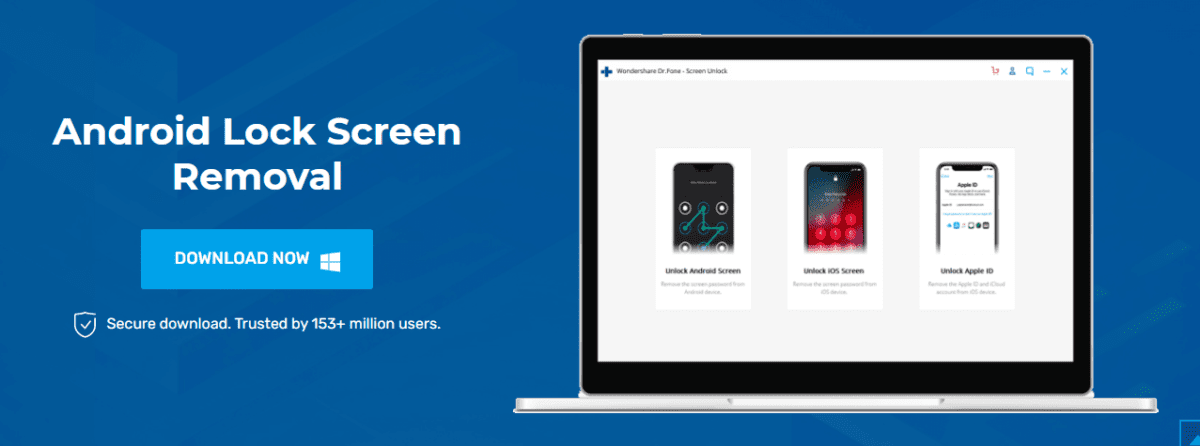
Odemkněte jakýkoli zámek obrazovky na libovolném telefonu Android pomocí Dr.Fone.
Obvykle při použití nástroje pro odstranění zámku dojde po odemknutí telefonu ke ztrátě dat. Nicméně, tento nástroj dokáže odemknout vybrané telefony Samsung a LG, aniž byste museli obětovat důležitá data. To odlišuje Dr.Fone od mnoha jiných dostupných nástrojů.
Začít je velmi snadné. Jediné, co musíte udělat, je připojit telefon Android k počítači, vybrat model telefonu a odstranit zámek. A to je vše!
Tomuto nástroji důvěřuje více než 150 milionů uživatelů po celém světě a můžete si ho stáhnout pro systémy Windows/Mac.
iMyFone LockWiper
Nástroj iMyFone LockWiper je vysoce ceněn odborníky a podporuje více než 6 000 zařízení Android, včetně těch s verzí 10.0. Může odstranit PIN, gesto, heslo, otisk prstu, ID obličeje a ověření účtu Google.
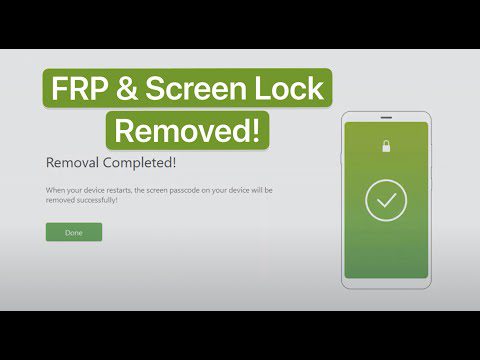
Poté můžete použít jiný účet Google a telefon opět plně využívat. Podobně jako Dr.Fone vám i tento nástroj umožňuje odstranit zámek z telefonu Samsung bez ztráty dat. Je velmi jednoduchý na používání, 100% bezpečný a je k němu k dispozici bezplatná technická podpora, která vám pomůže s případnými problémy.
Před zakoupením prémiové verze si ho můžete zdarma vyzkoušet.
PassFab Android Unlocker
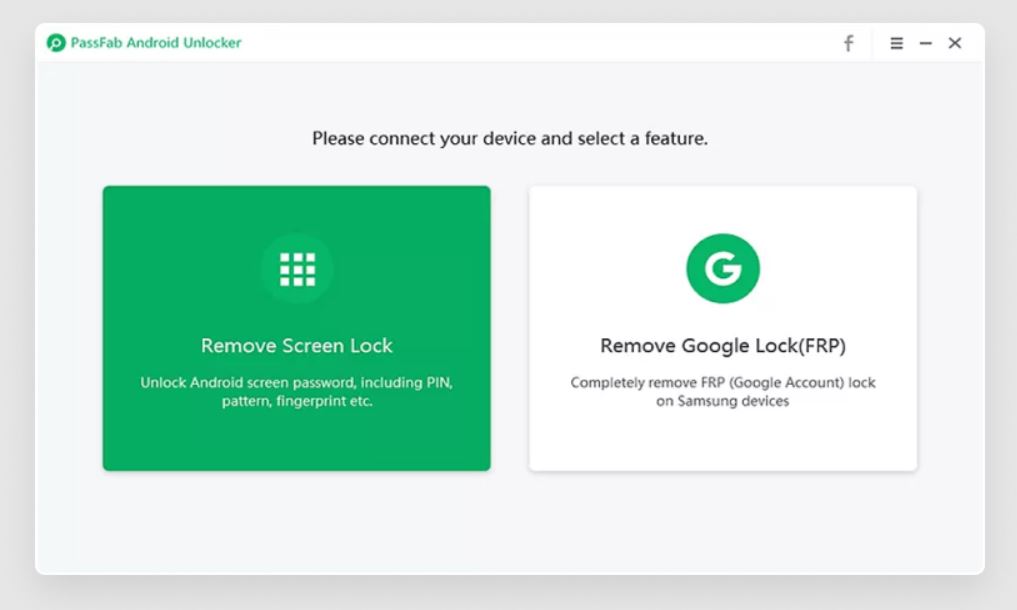
V neposlední řadě, PassFab Android Unlocker podporuje různé telefony Android, a to až do verze 10.0. Můžete s ním odstranit jakýkoli typ zámku obrazovky s 99% úspěšností, a to i na novém Samsungu Galaxy S21 Ultra 5G.
Tento nástroj je velmi oblíbený a doporučuje ho více než 1,5 milionu uživatelů. Můžete si jej stáhnout pro Windows a Mac, ale předtím, než se rozhodnete pro placenou verzi, nezapomeňte využít bezplatnou zkušební verzi, abyste si ověřili, zda je vhodný pro vás a váš telefon.
Závěr
Doufám, že vám tyto nástroje pomohou bez problému odemknout vaše zařízení Android během krátké chvíle. Pokud máte iPhone, podívejte se na tento článek, který vám pomůže odstranit aktivační zámek iCloud.